微信拍了拍后面怎么加一句话
装机吧 2020年08月03日 13:06:30
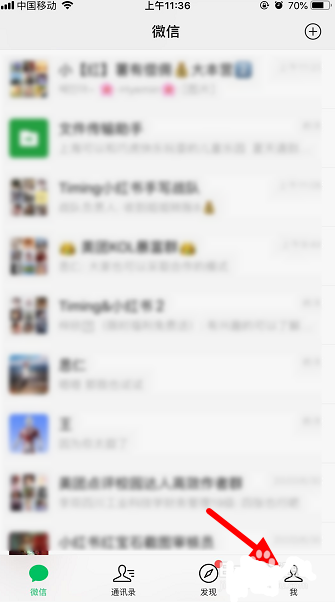
微信拍了拍后面怎么加一句话?拍一拍最近很火,相信各位小伙伴都被拍了或者拍了别人,有时候看到有些人拍了之后后面还会有一句话,这是怎么设置的呢?一起来了解一下吧。
1、首先把微信版本更新到7.0.14或以上,然后点击“我”
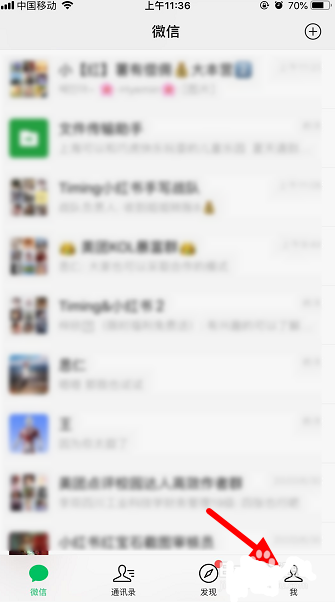
2、点击自己的头像。
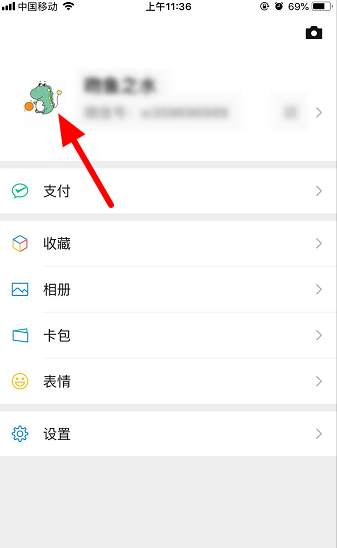
3、在这里可以看到“拍一拍”的选项,我们点击进入。
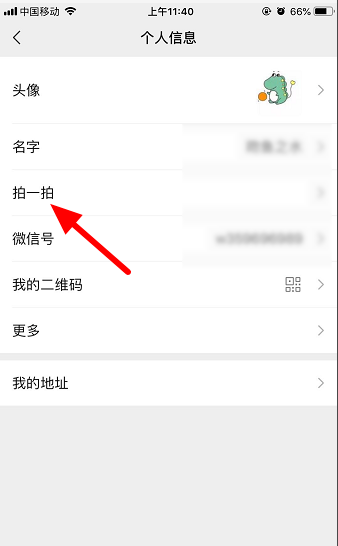
4、在这里就可以设置拍了拍后面的那句话了,设置完成后保存即可。
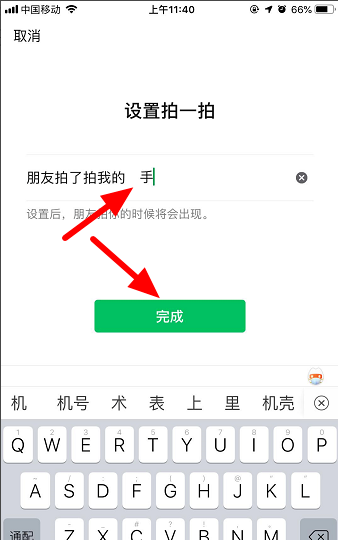
微信拍一拍设置后缀的方法就介绍到这里了,赶快试试吧。
喜欢22






 粤公网安备 44130202001059号
粤公网安备 44130202001059号